こんにちはっ!
今回は、みんなが意外としていないTwitterでの二段階認証の設定方法について紹介します。
みんなもう設定しているでしょ
もうみんな設定しているからこの記事はいらないだろ。と思う方もいるかも知れません。
ですが、先日Twitterにてアンケートをさせていただきました。
「みなさんってTwitterの2要素認証(2段階認証)って有効にしていますか?」
というアンケートなのですが、25%の人がしている、36%の人がしてないない、39.3%の人がなにそれおいしいの状態でした。
半分以上の方が、二段階認証を設定していないという状態でしたので今回はこの記事を書かせていただきます。
なにそれおいしいの
まず、「なにそれおいしいの」状態が一番多かったので簡単に二段階認証とは何かを紹介します。といっても、引用するだけなんですが。
2要素認証を使うと、Twitterアカウントのセキュリティを強化できます。ログインする際にパスワードに加えて、コードを入力したり、セキュリティキーを使ったりします。ステップを加えることで、より確実な本人確認ができるため、Twitterアカウントへの不正ログインを防止できます。
https://help.twitter.com/ja/managing-your-account/two-factor-authentication
まあ、簡単に言っちゃえばログインする際に一つ項目が増えて不正ログインがやりにくくなりますよ~ってことです。
設定方法
まず、Twitterの「設定とプライバシー」を開きます。
開くためには、左側の「・・・もっと見る」をクリックします。
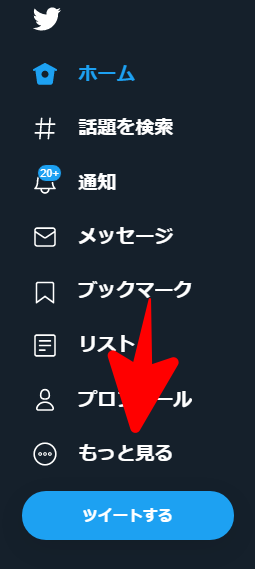
「設定とプライバシー」をクリックします。
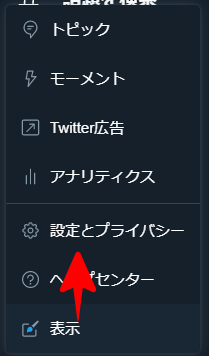
すると、設定が開きます。アカウント→セキュリティを開きます。
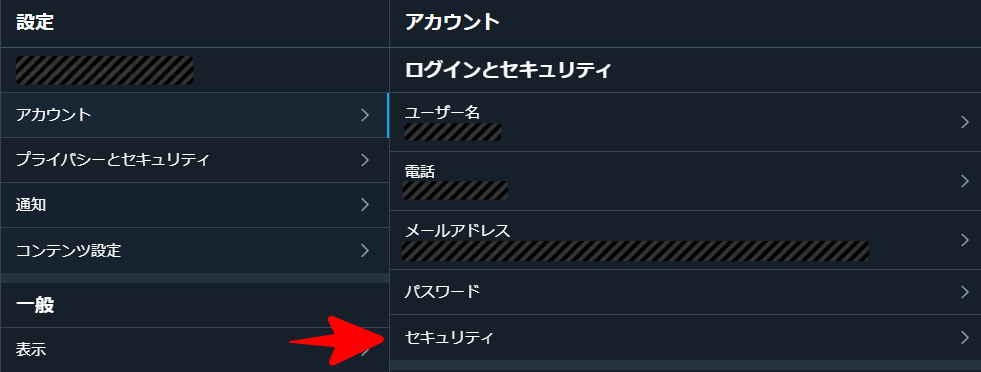
2要素認証と出てるボタンをクリックします。
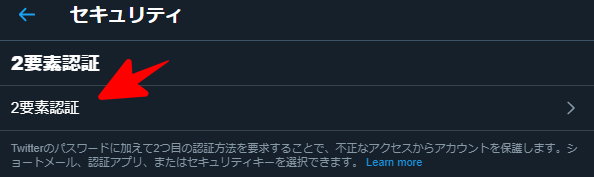
3つのチェックボックスが現れます。
電話番号を使って、二段階認証を認証するには「テキストメッセージ」
認証アプリを使って、二段階認証を認証するには「認証アプリ」
セキュリティキーを使って、二段階認証を認証するには「セキュリティキー」
のチェックボックスを入れます。
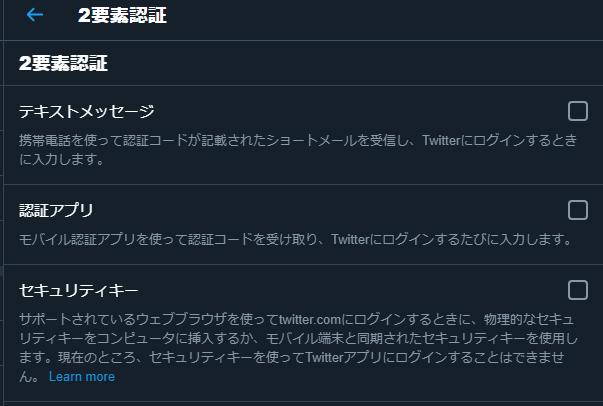
設定が終わると、チェックが入ります。
また、3種類ともの二段階認証の設定も可能です。(僕はそうしてます)
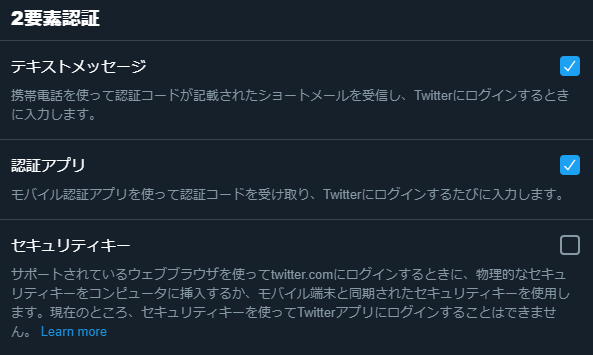
後は、ログインする際に指定した二段階認証の方法で認証するだけです。
終わりですっ!


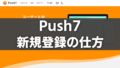
-120x68.png)
コメント